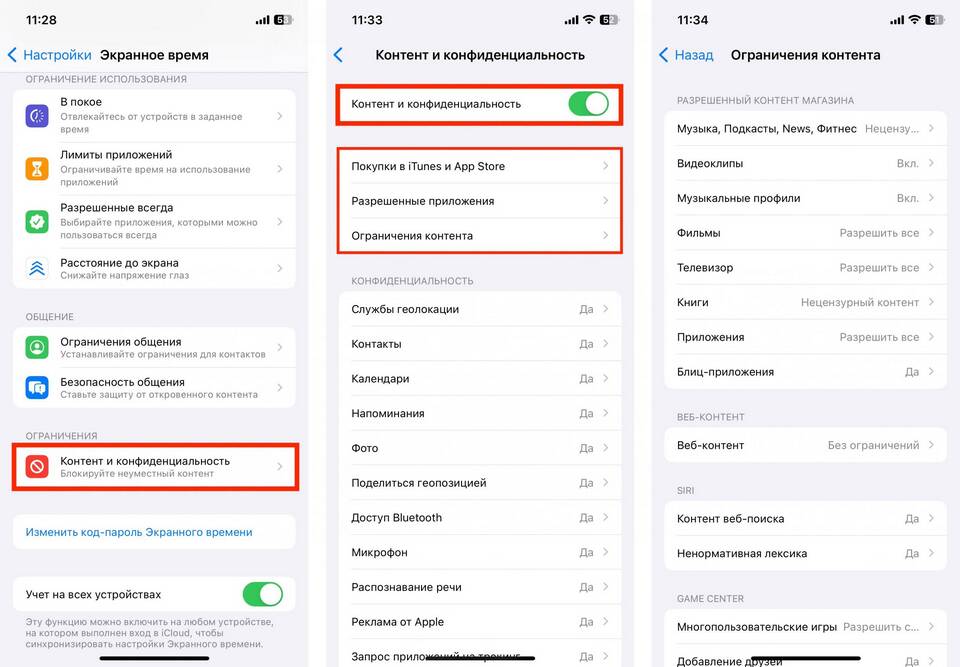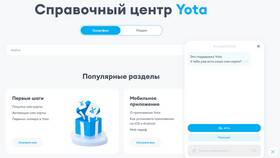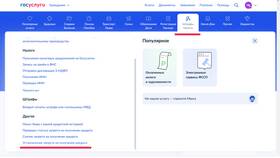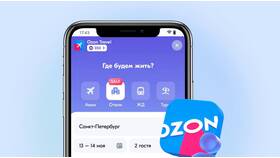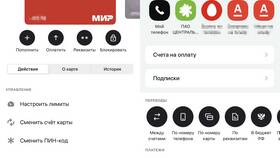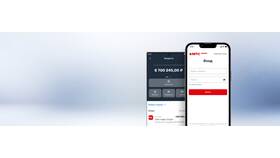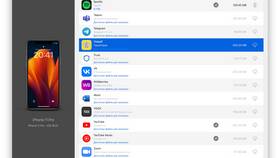Как установить запрет на приложение в iPhone
Содержание
Использование функции "Экранное время"
Настройка ограничений
- Откройте "Настройки" на iPhone
- Выберите раздел "Экранное время"
- Нажмите "Ограничения контента и приватности"
- Введите код доступа к ограничениям
Блокировка конкретных приложений
| Действие | Результат |
| Выберите "Разрешенные приложения" | Откроется список всех установленных программ |
| Отключите ненужные приложения | Они исчезнут с главного экрана |
Установка запрета через настройки конфиденциальности
Ограничение доступа приложений
- Перейдите в "Настройки" > "Конфиденциальность"
- Выберите категорию (например, "Фото", "Камера")
- Найдите нужное приложение в списке
- Отключите доступ к функциям устройства
Полное удаление приложения
- Нажмите и удерживайте иконку приложения
- Выберите "Удалить приложение"
- Подтвердите действие
- Для предотвращения повторной установки используйте ограничения покупок
Настройка родительского контроля
| Функция | Как настроить |
| Запрет установки новых приложений | "Экранное время" > "Контент и ограничения" > "Покупки в iTunes и App Store" |
| Ограничение по возрасту | "Разрешенный контент" > "Приложения" > Выберите возрастную категорию |
Создание защитного кода
- Придумайте уникальный код для ограничений
- Не используйте простые комбинации
- Храните код отдельно от устройства
- Не сообщайте код детям
Решение возможных проблем
Если приложения остаются доступными
- Проверьте, не включен ли "Обход ограничений"
- Убедитесь, что код ограничений не был изменен
- Перезагрузите устройство
- Обновите iOS до последней версии
Важные замечания
- Некоторые системные приложения нельзя отключить
- Ограничения не влияют на предустановленные программы Apple
- После сброса настроек ограничения снимаются
- Рекомендуется регулярно обновлять код доступа